X
Cet article a été rédigé avec la collaboration de nos éditeurs(trices) et chercheurs(euses) qualifiés(es) pour garantir l'exactitude et l'exhaustivité du contenu.
L'équipe de gestion du contenu de wikiHow examine soigneusement le travail de l'équipe éditoriale afin de s'assurer que chaque article est en conformité avec nos standards de haute qualité.
Cet article a été consulté 1 922 fois.
Il y a différentes façons de partager les photos d'un appareil sous Android vers un iPhone. Vous pouvez utiliser Google Photos ou un espace de stockage en ligne comme Dropbox.
Étapes
Méthode 1
Méthode 1 sur 3:Partager avec Google Photos
Méthode 1
-
1Ouvrez Google Photos sur votre Android. L'icône de Google Photos ressemble à une toupie multicolore et se trouve habituellement sur l'écran d'accueil. Elle peut également se trouver dans le tiroir d'applications.
-
2Appuyez sur Partage. Cet onglet se trouve en bas à droite de l'écran.
-
3Choisissez Créer un album partagé. Si vous avez déjà des albums partagés, il est possible que vous deviez faire défiler l'écran vers le bas pour trouver cette option.
-
4Sélectionnez les photos que vous voulez partager. Une coche bleue apparaitra en haut à gauche de chaque photo que vous souhaitez partager.
-
5Appuyez sur Suivant. Cette option se trouve en haut à droite de l'écran.
-
6Tapez un numéro de téléphone ou une adresse email. Il doit s'agir du numéro de téléphone ou de l'adresse email de la personne avec laquelle vous souhaitez partager les photos. Si la personne fait partie de vos contacts, vous pouvez commencer à taper son nom puis la sélectionner dans les résultats qui s'affichent.
- Si vous voulez, vous pouvez ajouter plus d'une personne.
-
7Appuyez sur Terminé. Le bouton Terminé se trouve en haut à droite de l'écran.
-
8Tapez un titre et un message (facultatif). Vous pouvez donner à cette photo ou cet album un titre en l'écrivant dans le champ Ajouter un titre. Si vous souhaitez inclure un message, écrivez-le dans le champ Ajouter un message.
-
9Appuyez sur Envoyer. Ce bouton se trouve en bas à droite de l'écran.
-
10Demandez au propriétaire de l'iPhone de consulter votre message. Une fois qu'il recevra le message que vous lui avez envoyé par Google Photos, il pourra appuyer sur le lien pour accéder à l'album et visionner les photos.
- Les albums partagés se trouvent dans l'onglet Partage de Google Photos.
Publicité
Méthode 2
Méthode 2 sur 3:Partager toute la bibliothèque Google Photos avec quelqu'un
Méthode 2
-
1Ouvrez Google Photos sur votre Android. Appuyez sur l'icône en forme de toupie multicolore sur votre écran d'accueil. Si vous ne la trouvez pas, cherchez dans le tiroir d'applications.
- Utilisez cette méthode si vous et l'utilisateur de l'iPhone utilisez tous les deux Google Photos et si vous voulez qu'il ait accès à toutes vos photos sans avoir à les partager.
-
2Appuyez sur le bouton de menu ≡. Vous le trouverez dans le coin supérieur gauche de l'écran.
-
3Choisissez Ajouter un compte partenaire. Vous verrez apparaitre un écran d'informations.
-
4Sélectionnez Commencer. Cette option se trouve en bas de l'écran bleu.
-
5Appuyez sur la personne de votre choix. Si vous ne voyez pas cette personne dans la liste, tapez son adresse email dans le champ en haut de l'écran.
-
6Choisissez ce à quoi le partenaire peut accéder. Vous pouvez choisir soit Toutes les photos, soit Les photos d'une personne spécifique (si vous utilisez la reconnaissance des visages).
- Si vous voulez que la personne puisse voir vos photos à partir d'un certain jour (et non les photos avant cette date), choisissez Afficher uniquement les photos à partir de ce jour, sélectionnez une date puis appuyez sur OK.
-
7Appuyez sur Suivant. Vous verrez apparaitre un écran de confirmation.
-
8Sélectionnez Envoyer une invitation. Il s'agit du bouton bleu en bas de l'écran.
-
9Entrez votre mot de passe puis appuyez sur Envoyer. Une fois que votre ami aura accepté l'invitation, il pourra accéder à votre Google Photos.Publicité
Méthode 3
Méthode 3 sur 3:Partager avec Dropbox
Méthode 3
-
1Téléversez les images vers Dropbox. Si vous n'avez pas Dropbox, vous devrez d'abord le télécharger sur le Play Store et créer un compte. Une fois cela fait, vous pourrez téléverser vos photos en procédant comme suit [1] :
- ouvrez Dropbox ;
- allez au dossier où vous souhaitez téléverser les photos ;
- appuyez sur + en bas de l'écran ;
- choisissez Télécharger les photos ou les vidéos ;
- sélectionnez les photos que vous souhaitez téléverser ;
- appuyez sur l'icône en forme de dossier puis sélectionnez le dossier vers lequel vous souhaitez téléverser les photos ;
- choisissez Définir l'emplacement ;
- sélectionnez Télécharger. Les photos sont maintenant dans votre Dropbox, prêtes à être partagées.
-
2Allez au dossier qui contient les photos. Si vous souhaitez partager tout le dossier, ne l'ouvrez pas, laissez-le simplement visible sur l'écran [2] .
-
3Appuyez sur la flèche tournée vers le bas. Vous la trouverez à côté du fichier ou du dossier.
-
4Choisissez Partager.
-
5Entrez l'adresse email de l'autre personne. Il doit s'agir d'une adresse email à laquelle le possesseur de l'iPhone peut se connecter depuis son téléphone.
-
6Sélectionnez Visible par. Cette option se trouve dans le menu Ces personnes.
-
7Tapez un message (facultatif). Vous pouvez ajouter quelques mots aux photos si vous voulez.
-
8Appuyez sur Envoyer. La personne avec laquelle vous avez partagé les photos recevra un email l'informant des étapes à suivre pour y accéder.Publicité
Références
À propos de ce wikiHow
Publicité
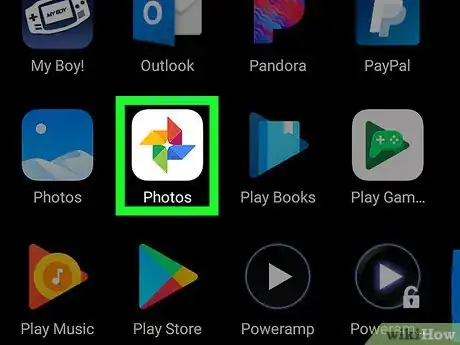
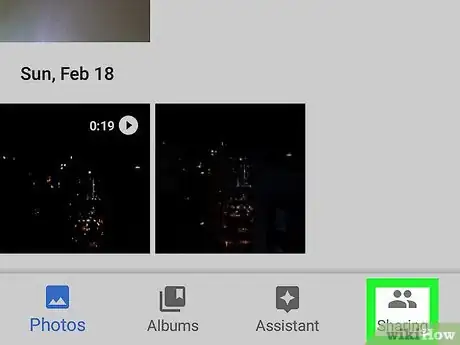
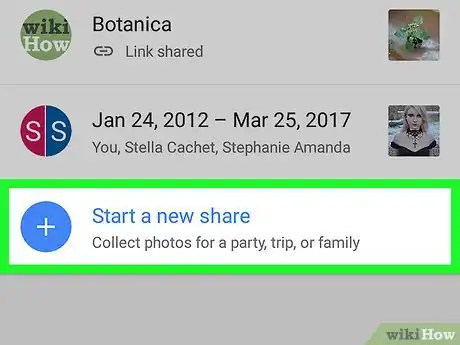
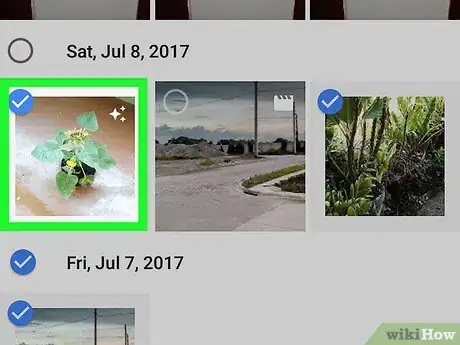
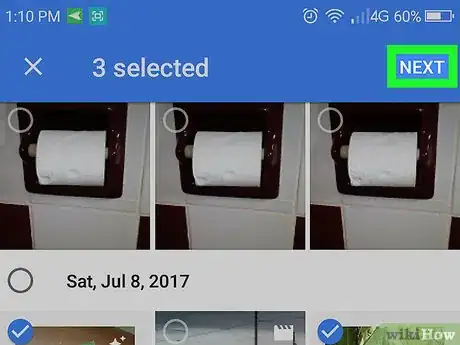
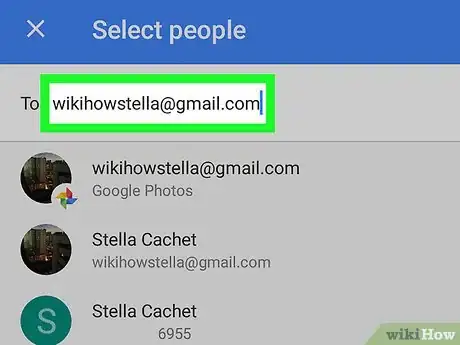
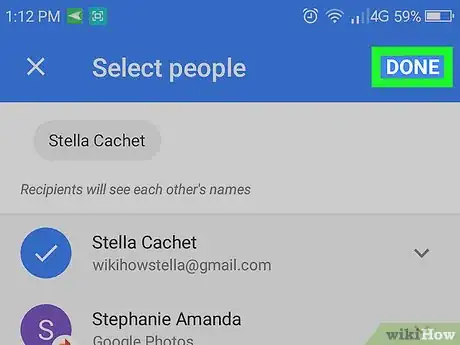
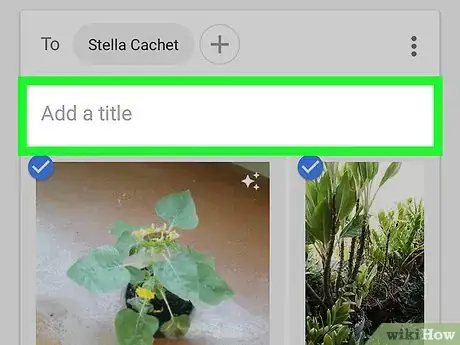
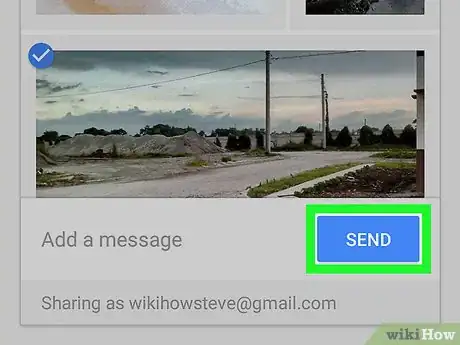
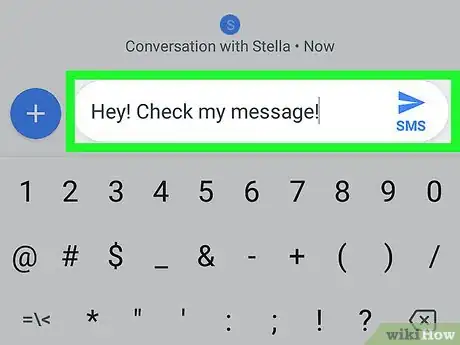
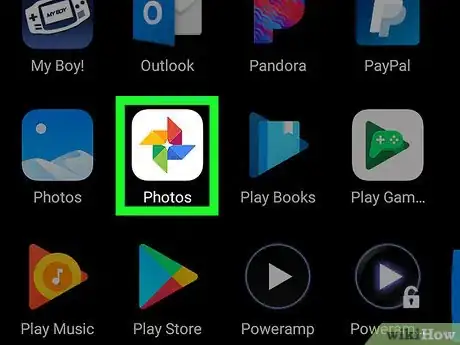
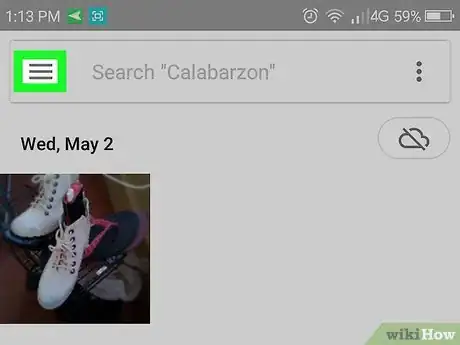
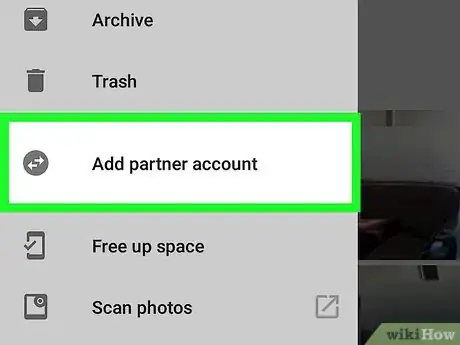
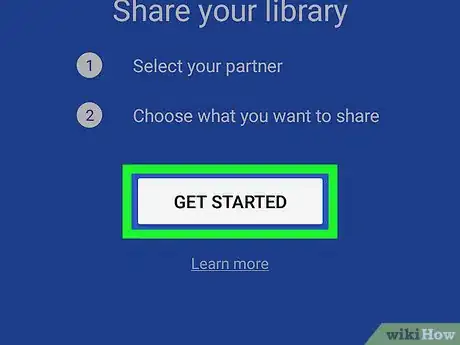
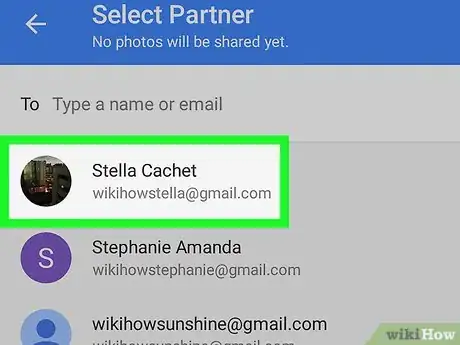
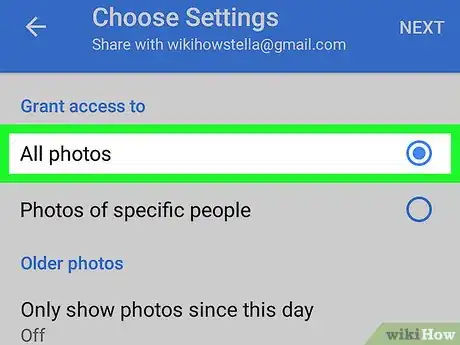
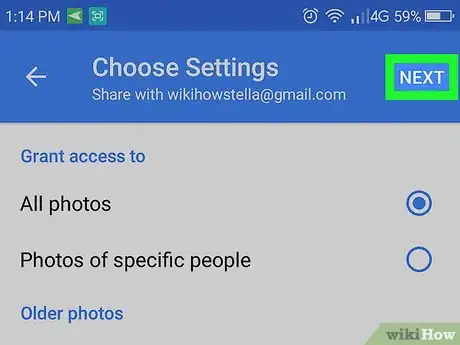
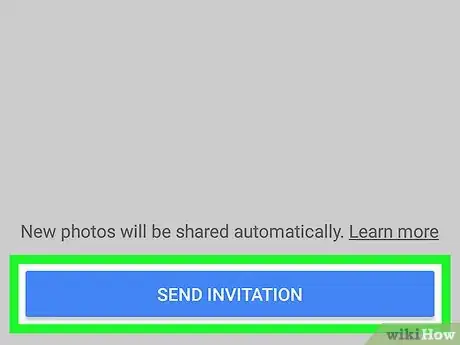
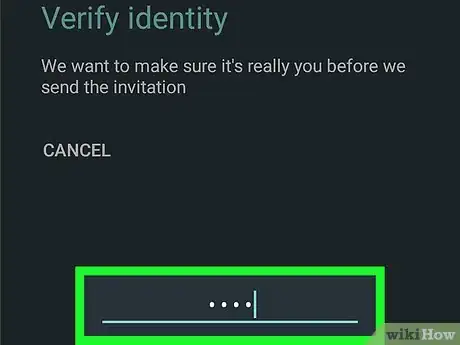
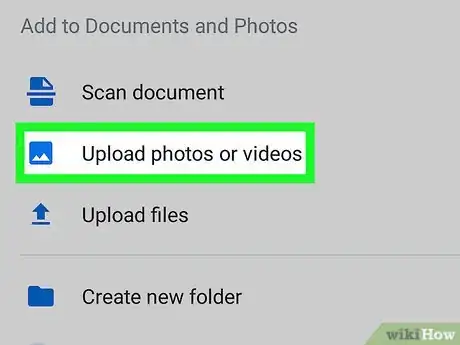
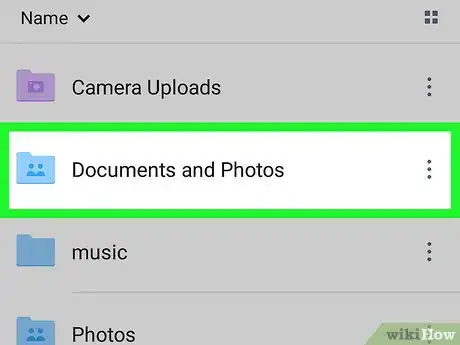
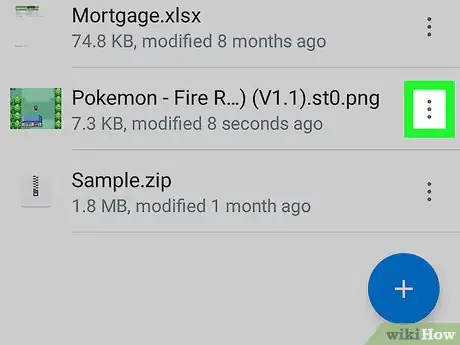
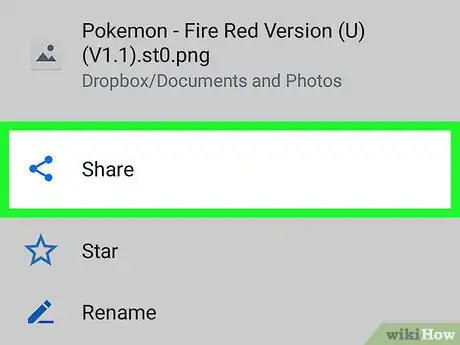
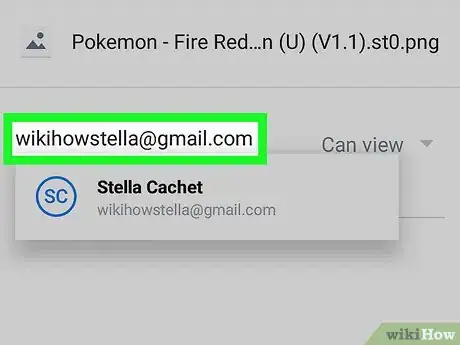
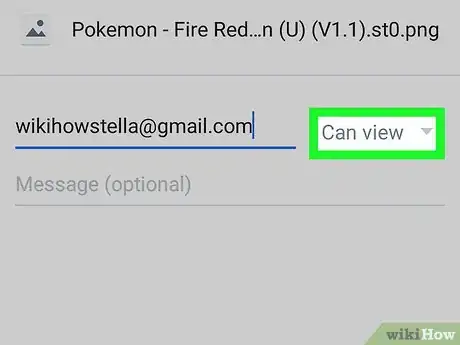
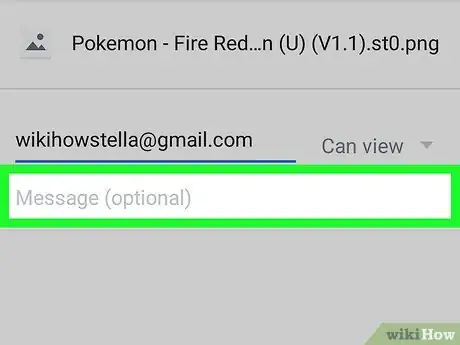
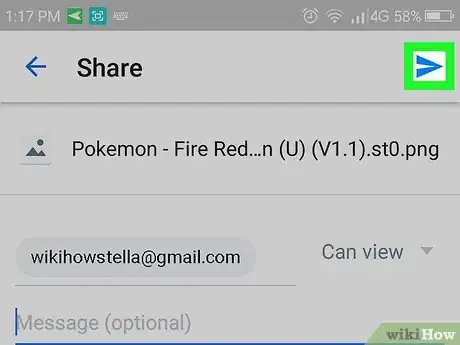

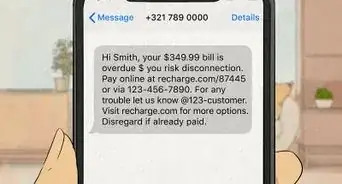
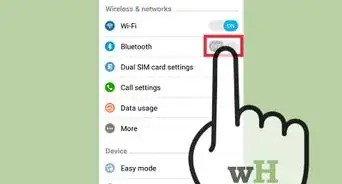


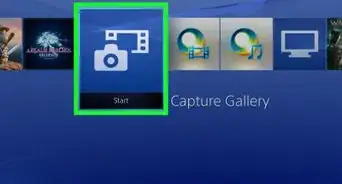

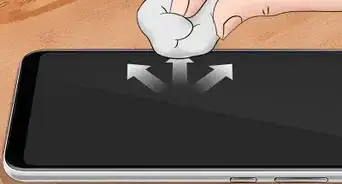
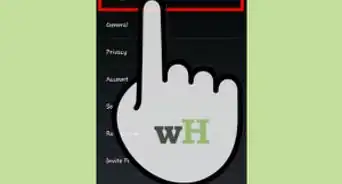

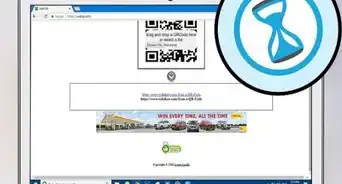


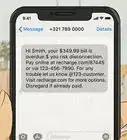
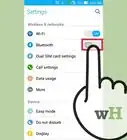


L'équipe de gestion du contenu de wikiHow examine soigneusement le travail de l'équipe éditoriale afin de s'assurer que chaque article est en conformité avec nos standards de haute qualité. Cet article a été consulté 1 922 fois.